
Važno je znati da datoteke s USB flash pogona možda nisu dostupne iz dva razloga:
1) Infekcija sadržaja flash pogona virusom. U ovom slučaju vaše su datoteke na flash disku netaknute, ali ih je modificirao virusni program, a virus im je dodijelio i atribut Skriveni. U tom slučaju provjerite USB flash pogon antivirusnim programom i uklonite zlonamjerni program, a zatim uklonite atribut "Hidden" iz datoteka. Sve radimo brzo i jasno (za detalje pogledajte članak u nastavku).
2) Drugi razlog. Zapravo su vaše datoteke iz nekog razloga izbrisane s flash diska. Korisnici obično obrišu datoteke na USB flash pogonu, primjerice, formatiraju USB flash pogon, ali tada zapamte da je imao potrebne podatke. U ovom slučaju za obnavljanje izbrisanih datoteka trebate pribaviti besplatni ili plaćeni program, u ovom ćemo članku vratiti izbrisane datoteke s flash diska pomoću nekoliko vrlo dobrih sličnih programa. Sada je sve detaljno, ali na početku članka, pismo našeg čitatelja Sergeja.

Kako oporaviti izbrisane datoteke s flash pogona
Ove su informacije korisne svim ljudima koji se, čak i ako ne često, bave računalom i flash pogonima.Sadržaj članka:Kako vratiti izbrisane datoteke s flash pogona s besplatnim programom DMDE; Kako oporaviti izbrisane datoteke s flash pogona s besplatnim programom R.saver; Kako vratiti izbrisane datoteke s flash pogona besplatnim programom Recuva; Kako vratiti izbrisane datoteke s flash pogona s programom. Ontrack EasyRecovery ProfessionalKako vratiti izbrisane fotografije s USB flash pogona pomoću posebnog PhotoRec programa (piše se zasebni članak)
Ako ste izgubili sve datoteke s USB flash pogona, sasvim je moguće da je USB flash pogon zaražen virusom, prvo što trebate učiniti je provjeriti antivirusom, čak i ako je vaš USB flash disk očišćen od virusa, datoteke se neće pojaviti odmah, prvo trebate omogućiti da postavke operativnog sustava prikazuju zaštićeni sustav datoteke i skrivene datoteke i mape. Ulazimo u prozor "Računalo", zatim odaberite "Pregled" - "Opcije" "Promjena postavki za mape i pretraživanje",



Otvori bilježnicu




Prijatelji, postoji veliki broj programa za oporavak izbrisanih datoteka s USB bljeskalice, ali samo nekoliko njih vam zapravo može pomoći, evo nekih od njih.
Na primjer, izbrisati ću sve datoteke s flash pogona, a zatim je formatirati. Sve, bez datoteka.


Prilično ozbiljan i pouzdan program domaćeg programera pod nazivom DMDE može oporaviti izbrisane podatke s različitih pogona, uključujući flash diskove. Pored toga, program može oporaviti izbrisane particije na tvrdom disku.!
Idemo na službenu stranicu DMDE-a http://dmde.ru/download.html
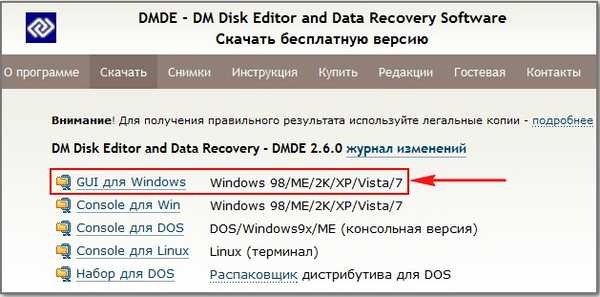




U našem slučaju brza pretraga nije donijela nikakve rezultate, pa koristimo detaljnu pretragu. Pritisnite gumb "Disk particije"















Vrlo je brzo skeniranje svih pogona. Vidimo da je program pronašao jedan odjeljak na našem Corsair flash uređaju (14,93 GB u volumenu), desnom tipkom miša kliknite na njega i odaberite "Traži izgubljene podatke" ili "Vrati nakon oblikovanja".





Za razliku od DMDE-a, R.saver sprema datoteke mnogo praktičnije, odaberite željenu mapu, kliknite je desnom tipkom miša i odaberite "Kopiraj u ..."



Preuzmite, instalirajte.







U glavnom prozoru programa nalazi se gumb "Prebaci na napredni način", u njemu možete pregledati sadržaj datoteke koristeći karticu "Prikaži",



Unatoč činjenici da je Ontrack EasyRecovery Professional plaćen, ne morate ga odmah kupiti, program će u testnom načinu pretraživati vaše izbrisane datoteke na vašem flash disku i pokazati da se može oporaviti ako rezultat vama odgovara, a zatim postupite po vlastitom nahođenju. Službena web stranica http programa : //www.ontrack.ru/ontrack-easyrecovery/ Preuzmite i instalirajte i pokrenite program u DEMO načinu.



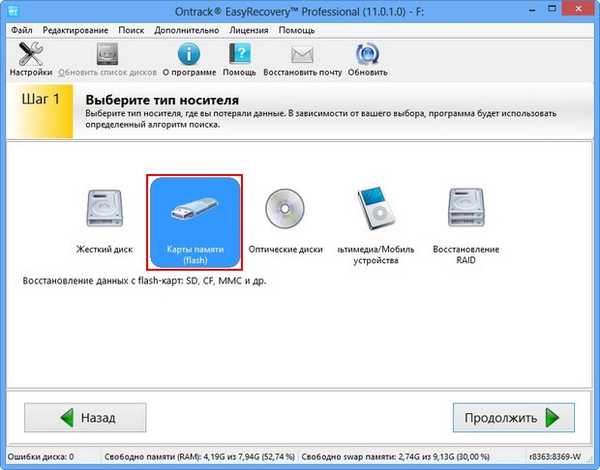







Oznake za članak: Programi za bljesak podataka za oporavak podataka











